Programele de completare Office pot activa comenzile rapide de la tastatură particularizate pe care le puteți utiliza în Excel pentru a invoca funcționalitatea de program de completare. Fiecare program de completare Office pe care îl instalați poate modifica comenzile rapide pe care le puteți utiliza.
Setarea preferințelor pentru comenzile rapide
Uneori, un nou program de completare Office va înregistra o combinație de comenzi rapide care este deja în uz, de către alte programe de completare Office, excel sau ambele. Prima dată când utilizați o combinație de comenzi rapide care este înregistrată de mai multe ori, Excel afișează o listă de acțiuni înregistrate pentru comanda rapidă și vă întreabă pe care să o utilizați. Acțiunile din programele de completare afișează numele programului de completare între paranteze.
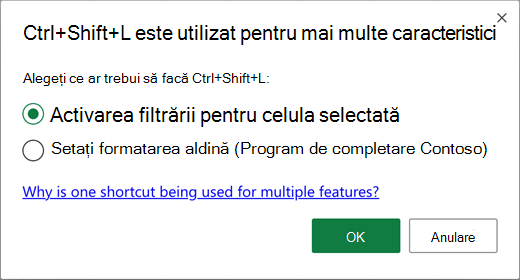
Faceți clic pe OK pentru a continua, apoi Excel rulează acțiunea pe care o selectați și o salvează ca preferință pentru acea comandă rapidă. Când utilizați din nou comanda rapidă, Excel efectuează acțiunea fără a vă cere să confirmați.
Resetarea preferințelor de comenzi rapide
Dacă ați selectat deja o acțiune în caseta de dialog conflict de comenzi rapide și doriți să modificați acțiunea pe care o ia o comandă rapidă, puteți să resetați toate preferințele de comenzi rapide ale unui program de completare căutând comanda rapidă Reinițializare preferințe program de completare Pentru comenzi rapide. Această comandă șterge toate preferințele dvs. salvate pentru comenzile rapide ale unui program de completare, astfel încât la următoarea încercare de a utiliza o comandă rapidă cu mai multe acțiuni, se va solicita din nou să alegeți acțiunea corespunzătoare.
-
Introduceți Reinițializare preferințe comandă rapidă program de completare Office în caseta de căutare Spune-mi din partea de sus a ferestrei aplicației.
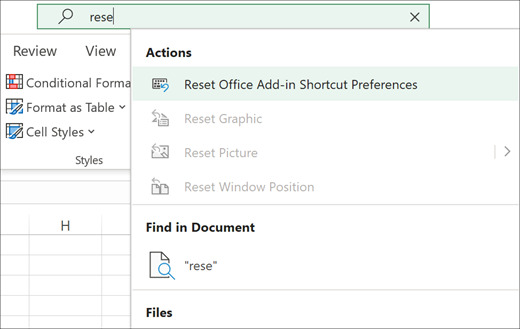
-
În lista de rezultate, selectați Reinițializare preferințe comandă rapidă program de completare Office.
Important: Această comandă șterge toate preferințele de comenzi rapide Excel, nu acțiunile de comenzi rapide înregistrate. Data viitoare când utilizați o comandă rapidă cu mai multe utilizări, Excel vă va solicita din nou să alegeți acțiunea pentru comanda rapidă respectivă.










